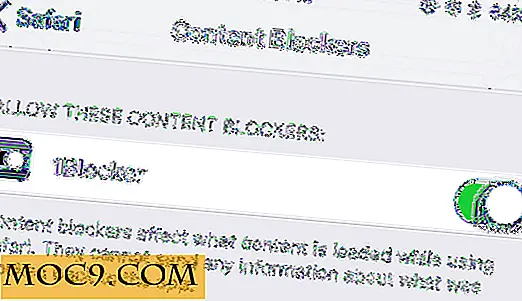Så här läser du dina Google Reader-flöden i Microsoft Outlook
RSS-flöden låter dig läsa blogguppdateringar och nyheter från hela webben i en nyhetsläsare. Den mest populära webbaserade nyhetsläsaren är Google Reader och vi har tidigare diskuterat några Google Chrome-tillägg för att maximera din RSS-upplevelse. Men i vissa fall kan det hända att det inte går att läsa in feeds i en webbläsare. Speciellt när du använder Microsoft Outlook hela tiden för att läsa och svara på e-post, planera möten etc. Du vill inte ha en annan programläsare eller din webbläsare för att läsa nyhetsuppdateringar. Dessutom kan du arbeta på ditt kontor och inte riskera ditt jobb genom att öppna Google-läsaren i en webbläsare.
Allt du vill är en enkel lösning som låter dig läsa dina e-postmeddelanden och RSS-flöden på en central plats. Microsoft Outlook 2007 har en lösning för detta.
Microsoft Outlook 2007 kan användas för att importera Google-läsarens prenumerationer och läsa RSS-flöden tillsammans med dina dagliga e-postmeddelanden. Du kan också välja att öppna Google-läsaren direkt i Outlook för att läsa blogguppdateringar.
Exportera flödesabonnemang från Google Reader till Ms Outlook
Följ stegen nedan för att lägga till RSS-flöden i Microsoft Outlook:
1. Logga in på ditt Google Reader-konto och klicka på länken "Inställningar" placerade längst upp till höger i webbläsarfönstret.

2. Gå till fliken "Import / Export" och klicka på "Exportera din prenumeration som en OPML-fil". Detta kommer att exportera en OPML-fil som innehåller informationen för alla RSS-flöden som du har prenumererat på.

3. Öppna MS Outlook och högerklicka på länken RSS-flöde från sidofältet. Välj "Importera en OPML-fil" och bläddra till filen som du exporterade i steg 2.

4. Välj de RSS-flöden som du vill exportera i Microsoft Outlook. Du kan välja alla flöden genom att klicka på "Välj alla" -knappen eller du kan importera valda flöden genom att markera rutan placerad till vänster om det aktuella flödet.

5. Microsoft Outlook kommer importera de valda prenumerationerna och sedan kan du läsa blogguppdateringar direkt från din favorit e-postklient.

När Microsoft Outlook körs i systemfältet kommer det automatiskt att hämta alla uppdateringar så att du kan utföra dina officiella uppgifter som vanligt.
Öppna Google Reader i Microsoft Outlook
Du kan också öppna Google-läsaren direkt i Microsoft Outlook. Det här låter dig njuta av att läsa flöden i Google Reader och utan att lämna Outlook. Följande steg är inblandade för att öppna Google Reader i Outlook-fönstret:
1. Öppna Outlook och klicka på RSS-flödesikonen från sidofältet. Välj "Egenskaper" och navigera till fliken "Startsida".

2. Ange webbadressen som http://www.google.com/reader i adressrutan och markera kryssrutan "Visa hemsida som standard för den här mappen". Klicka på "Apply" och sedan "Ok" för att spara ändringarna.
3. Nu när du klickar på RSS-ikonen från Sidebalk i Outlook öppnas Google Reader. Logga in på Google-läsare och du kan läsa RSS-flödena som du normalt gör.

Jämförelse - Manuell Export vs Öppnande Google-läsare i Outlook
Nedan följer en kort jämförelse av ovanstående två metoder som används för att läsa RSS-flöden i Microsoft Outlook:
| Exportera abonnemang | Använda Google Reader från Outlook |
| 1. Du kan läsa flödena offline. | 1. Du kan inte läsa flöden offline. |
| 2. Inga genvägar i Google-läsaren | 2. Du kan använda genvägar i Google Reader |
| 3. Alla data lagras i disken. | 3. Inga data lagras. |
| 4. Ingen synkronisering tillgänglig | 4. Synkronisering tillgänglig. |
Nu är allt upp till dig, oavsett om du föredrar att läsa RSS-flödena genom att importera OPML-filen eller genom att öppna Google Reader i Microsoft Outlook. Låt oss veta dina idéer i kommentarfältet.